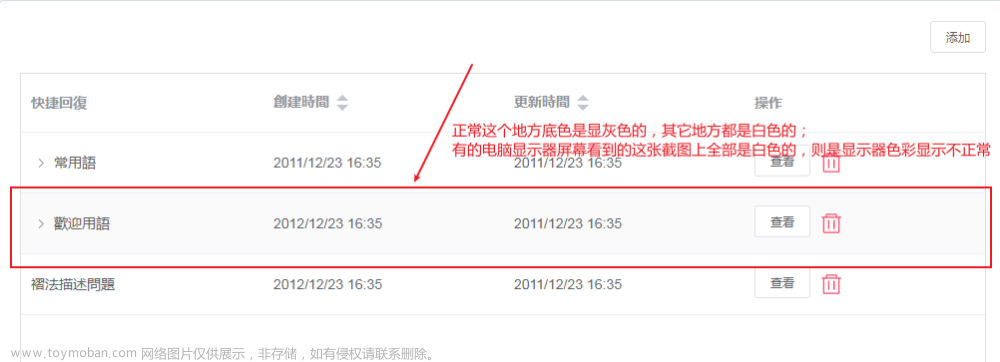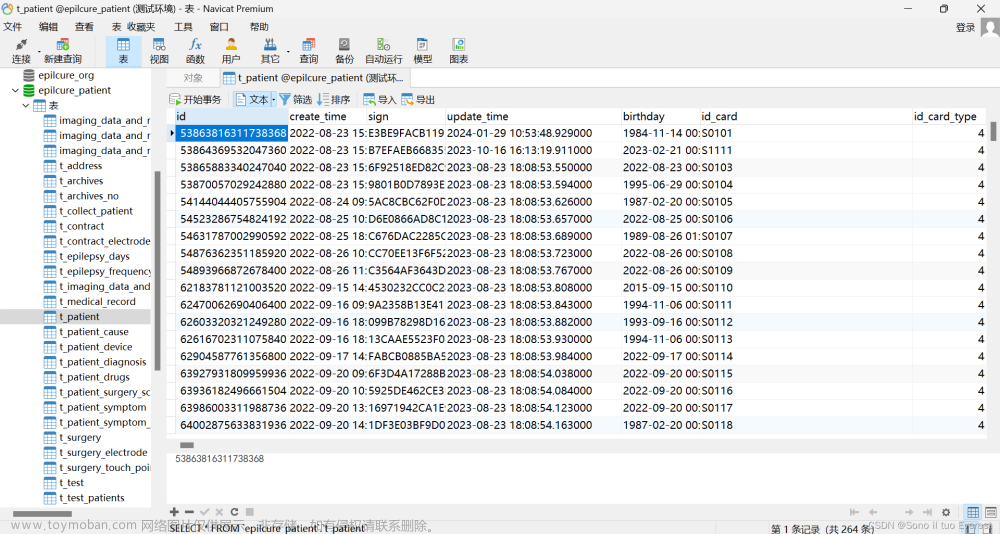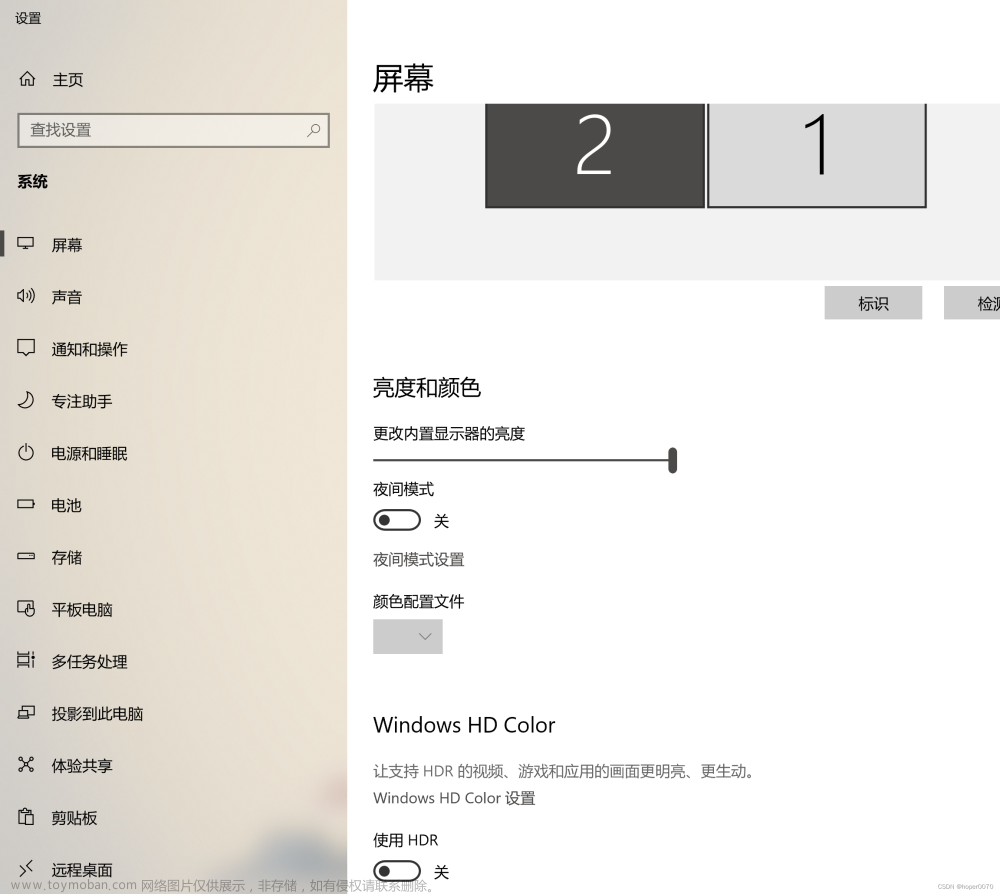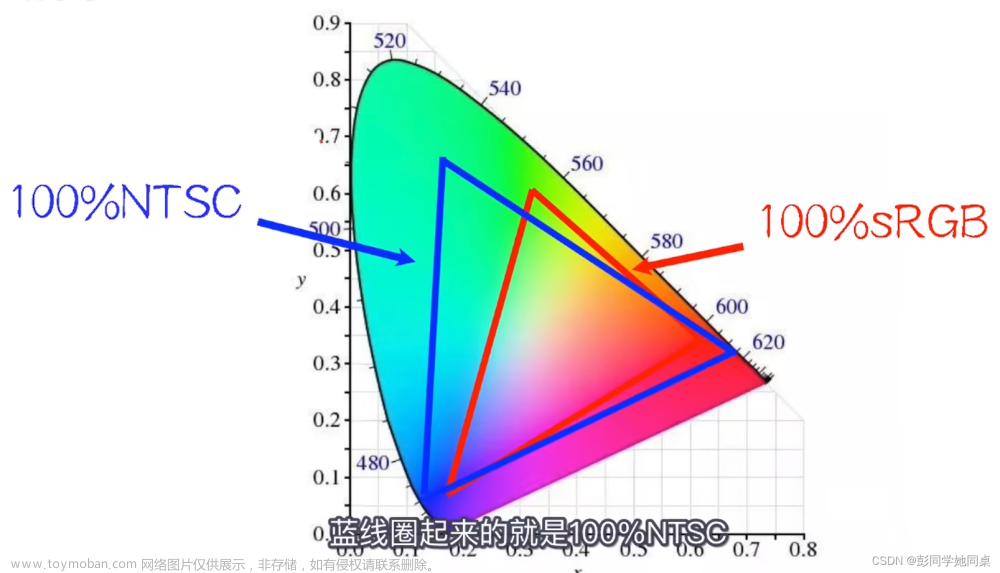“各位朋友们,我想问问,电脑开机显示器没反应是为啥呢?有什么方法可以解决这个问题吗?感谢感谢!”
在使用电脑时,用户可能会遇到各种各样的情况。电脑开机显示器没反应也是一个比较常见的电脑问题。遇到这种情况应该如何解决呢?
小编给大家总结了简单有效的方法。有需要的朋友可以跟着小编的步骤进行操作哦!

电脑开机显示器没反应的常见原因:
电脑开机后显示器没反应是什么原因呢?比较常见的原因主要有这些。
1.连接问题:电脑与显示器之间的连接可能不良,包括电源线、视频线等;
2.显示器电源问题:显示器本身的电源故障可能导致无法正常显示;
3.显卡问题:显卡故障或未正确安装可能导致显示问题;
4.操作系统或驱动问题:操作系统或显卡驱动的异常可能影响显示器的正常工作;
5.硬件故障:电脑硬件部件故障,如内存、主板等,也可能导致显示问题。

电脑开机显示器没反应怎么解决
如果由于上述原因导致电脑启动了,但是屏幕显示无信号怎么办?应该怎么解决这个问题呢?可以参考下方小编总结的方法。
方法一:检查连接
电脑能正常开机但是屏幕不亮,可能是由于连接不当。此时应该先确保连接正常。
1.确保显示器电源线和视频线均牢固连接;
2.尝试更换视频线,确保线材没有损坏;
3.检查电源线是否插入电源插座,并确保电源插座正常供电。

方法二:检查显示器电源
如果显示器电源没开,也可能会出现电脑开机显示器没反应的情况。因此,及时对显示器电源进行检查也是很有必要的。
1.确保显示器电源线连接正常;
2.检查显示器是否正常开启,显示器面板上的LED指示灯是否亮起。

方法三:检查显卡
在确保电源正常且连接没问题的情况下,如果显示器仍没有反应,用户可以对显卡进行查看。
1.关机并断开电源,重新插拔显卡;
2.如果有集成显卡,尝试使用主板上的集成显卡进行测试;
3.更新或重新安装显卡驱动。

方法四:启动进入安全模式
安全模式对于解决电脑问题来说也是比较有效的。如果电脑开机后长时间没有动静,可以进入安全模式以解决问题。
1.重启电脑,按下【F8】或【Shift】键,进入安全模式;
2.如果显示正常,可能是某个驱动程序问题,尝试还原系统或更新驱动。

方法五:检查硬件故障
如果电脑有硬件故障,也可能会导致电脑显示器不亮的情况发生,用户可以对硬件进行检查。
1.检查内存是否插好,可以尝试更换插槽或更换内存条;
2.检查主板是否有明显的损坏迹象,如烧焦或膨胀的电容。

电脑开机显示器没反应可能有多种原因,从简单的连接问题到硬件故障都有可能。希望大家通过本文可以有效的解决电脑开机显示器没反应的问题。如果需要进行操作,现在就可以开始尝试啦!
往期推荐:
U盘恢复怎么做?3个宝藏方法分享!https://blog.csdn.net/datarecover/article/details/134525328?spm=1001.2014.3001.5501
电脑文件夹加密怎么操作?保护数据4个方法分享!https://blog.csdn.net/datarecover/article/details/134545896?spm=1001.2014.3001.5501文章来源:https://www.toymoban.com/news/detail-761900.html
Word隐藏批注知识分享,快速提升工作效率!https://blog.csdn.net/datarecover/article/details/134546517?spm=1001.2014.3001.5501文章来源地址https://www.toymoban.com/news/detail-761900.html
到了这里,关于电脑开机显示器没反应?5个方法轻松解决!的文章就介绍完了。如果您还想了解更多内容,请在右上角搜索TOY模板网以前的文章或继续浏览下面的相关文章,希望大家以后多多支持TOY模板网!